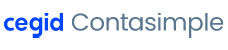A continuación disponéis de un pequeño tutorial que muestra lo sencillo que es llevar tu facturación con Contasimple.
 Paso 1. Accede al módulo de Contabilidad haciendo click sobre la pestaña de «Contabilidad» en el menú de la parte superior de la pantalla.
Paso 1. Accede al módulo de Contabilidad haciendo click sobre la pestaña de «Contabilidad» en el menú de la parte superior de la pantalla.

 Paso 2. La pantalla inicial que se carga es un resumen de tu contabilidad. Selecciona el período en el que quieres trabajar. El período seleccionado se mantendrá entre las diferentes pantallas de la web. Todas las acciones que realices se hacen en referencia al período seleccionado.
Paso 2. La pantalla inicial que se carga es un resumen de tu contabilidad. Selecciona el período en el que quieres trabajar. El período seleccionado se mantendrá entre las diferentes pantallas de la web. Todas las acciones que realices se hacen en referencia al período seleccionado.

 Paso 3. Accede a la opción de Facturas Emitidas en el menú principal de contabilidad.
Paso 3. Accede a la opción de Facturas Emitidas en el menú principal de contabilidad.

 Paso 4. Selecciona del área de acciones, el link para la creación de una nueva factura.
Paso 4. Selecciona del área de acciones, el link para la creación de una nueva factura.

 Paso 5. Rellena los datos del formulario.
Paso 5. Rellena los datos del formulario.

- Los campos Número de Factura, Cliente, Fecha de Factura son obligatorios. También es obligatorio introducir al menos un concepto.
- La información del cliente puede darse de alta en esta misma página o seleccionarse un cliente ya existente.
- La información del Pie de la factura, es información que el usuario puede añadir a la factura. Si es información específica para la factura en cuestión, se puede rellenar el cajetín de texto directamente. Si se prefiere, se puede seleccionar «Información de Pie» ya predefinida o crear nuevas entradas en la misma pantalla. (Ideal para indicar la cuenta corriente y el período de pago)
- Además de dar de alta en el sistema una factura, también se puede enviar por correo electrónico al cliente directamente.
- Tu información de facturación se coge directamente de la información facilitada en el módulo de configuración. Si quieres, puedes modificarla clicando aquí.
- En la parte inferior de esta misma pantalla puedes ver las últimas cinco facturas introducidas, permitiéndote conocer el último número de factura introducido y calcular el número de la próxima factura (que debiera ser consecutivo).
 Paso 6. Una vez introducida correctamente la factura, aparecerá un mensaje en pantalla así indicándolo. Presiona sobre «Listar todas las facturas» para ver el listado con la nueva factura introducida.
Paso 6. Una vez introducida correctamente la factura, aparecerá un mensaje en pantalla así indicándolo. Presiona sobre «Listar todas las facturas» para ver el listado con la nueva factura introducida.

 Paso 7. Una vez la factura ha sido introducida puedes realizar diversas operaciones sobre ella:
Paso 7. Una vez la factura ha sido introducida puedes realizar diversas operaciones sobre ella:

Operaciones disponibles:
 Modifica el estado de la factura a Pagada, permitiendo también gestionar pagos parciales (simplemente introduce la cantidad pagada, la factura no pasará a Pagada hasta que se hayan completado todos los pagos)..
Modifica el estado de la factura a Pagada, permitiendo también gestionar pagos parciales (simplemente introduce la cantidad pagada, la factura no pasará a Pagada hasta que se hayan completado todos los pagos).. Descarga la factura en formato PDF.
Descarga la factura en formato PDF. Edita la información de la factura.
Edita la información de la factura. Envia la factura por correo electrónico directamente al cliente, con copia a ti si lo deseas.
Envia la factura por correo electrónico directamente al cliente, con copia a ti si lo deseas. Elimina la factura.
Elimina la factura.
Puedes imprimir una factura generando su PDF e imprimiendo éste directamente.